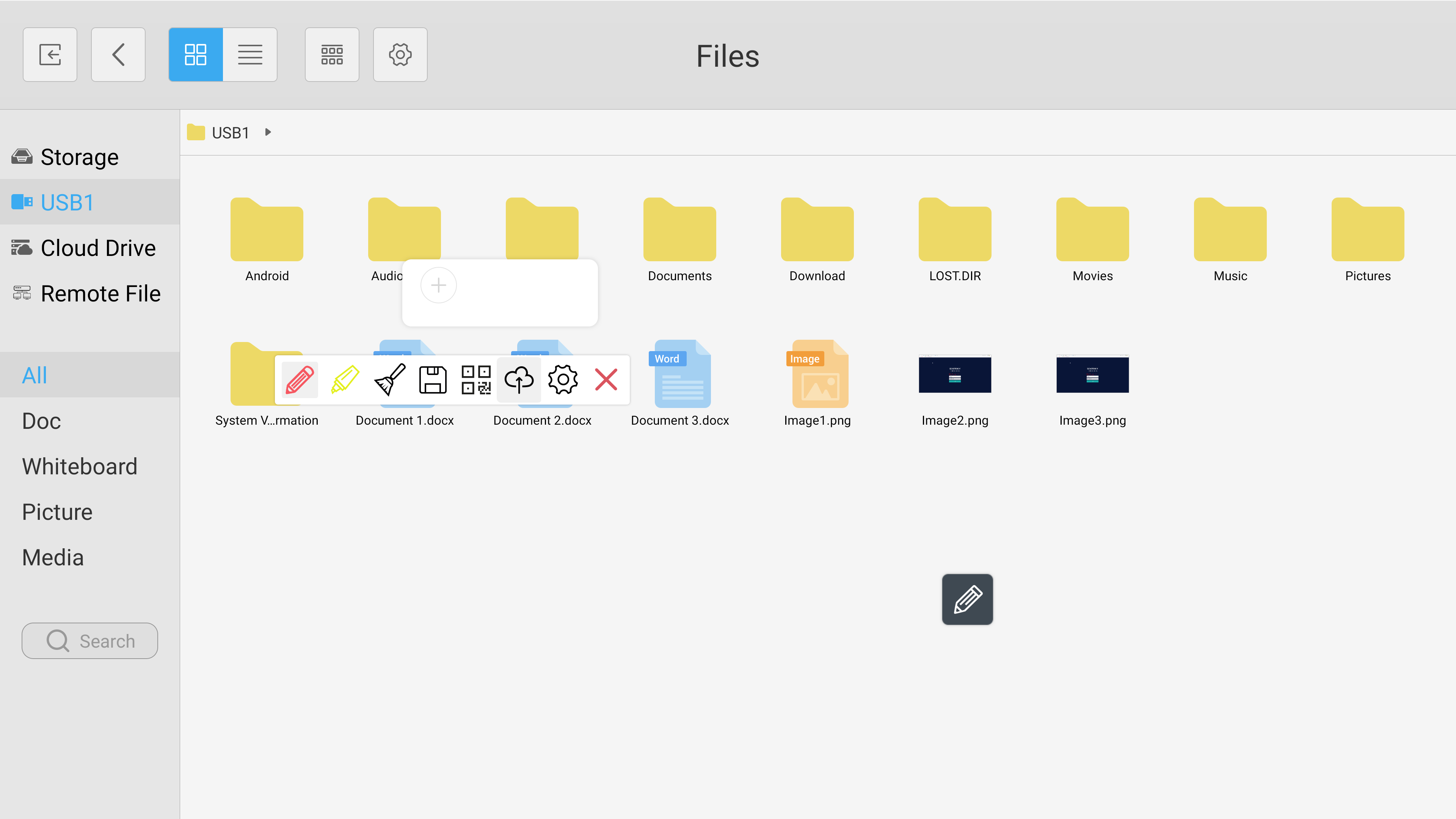FAQ 9:
Kuinka käytän näytön merkintätyökaluja
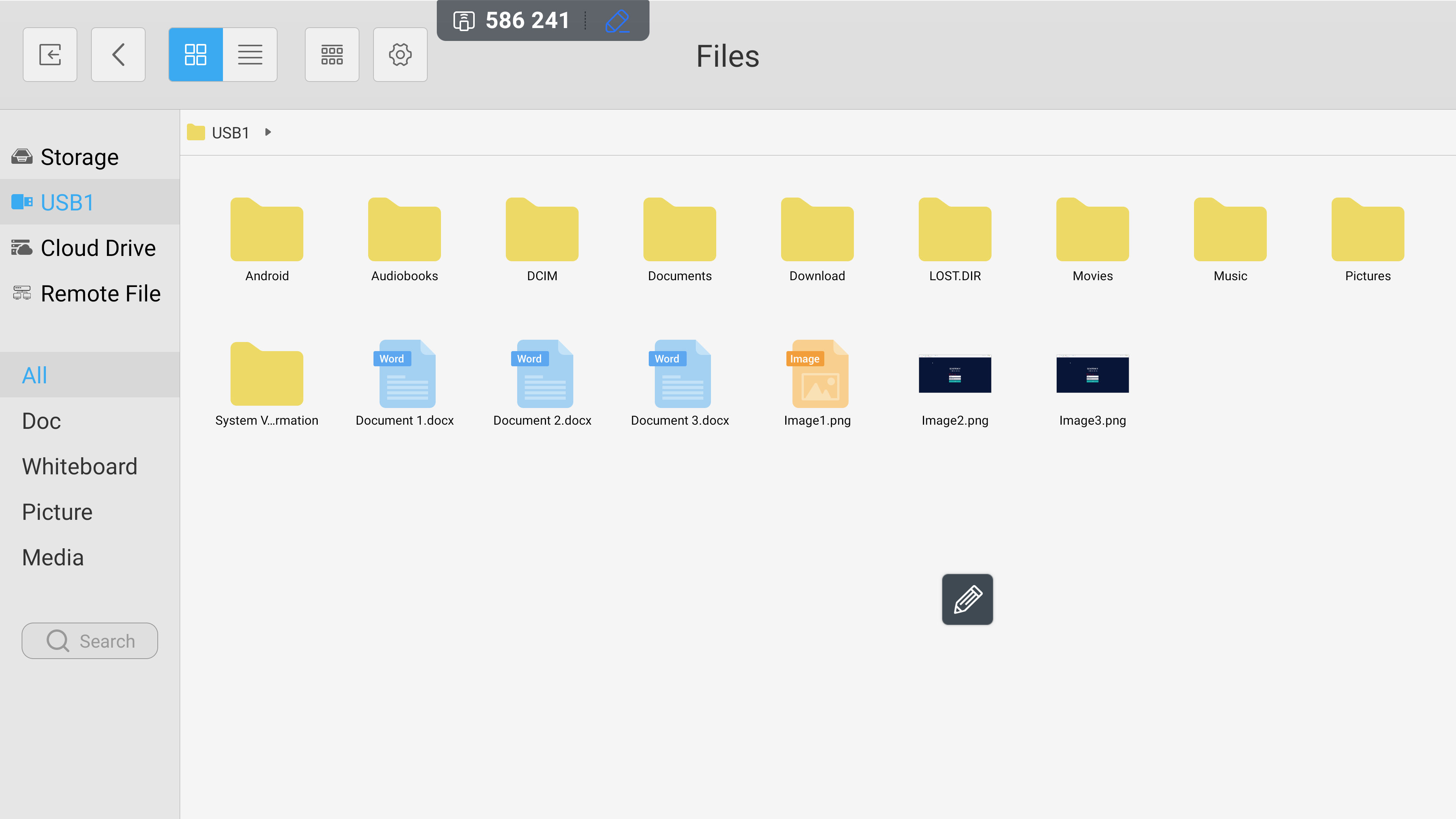
Pääset merkintätyökaluihin valitsemalla kynäkuvakkeen. Huomaa: kuvake on oletuksena piilotettu aloitusnäytölläsi.
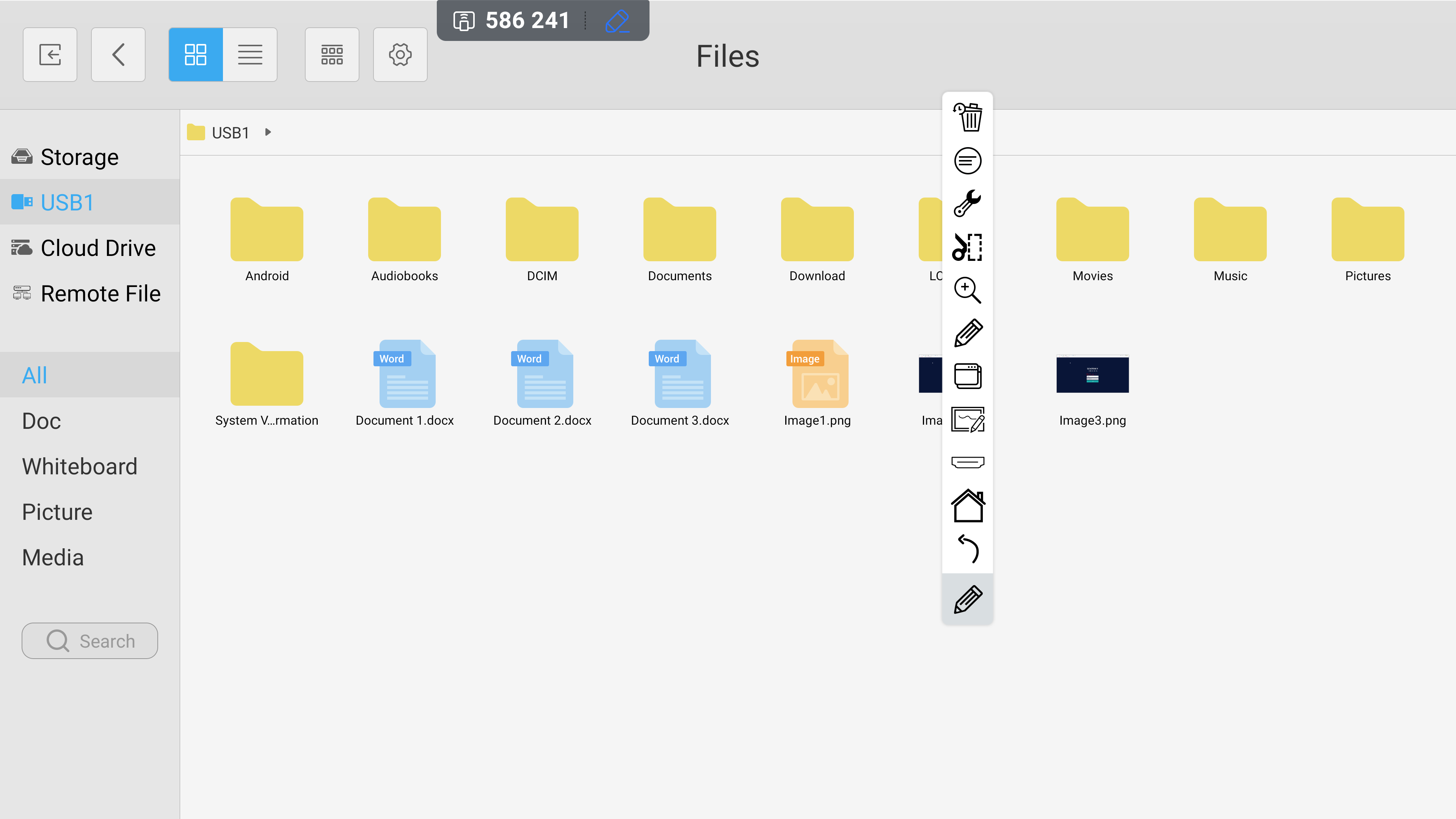
Tämä laajenee näyttämään valikkovaihtoehdot. Avaa huomautusvalikko valitsemalla avattavasta luettelosta näkyvä kynäkuvake.
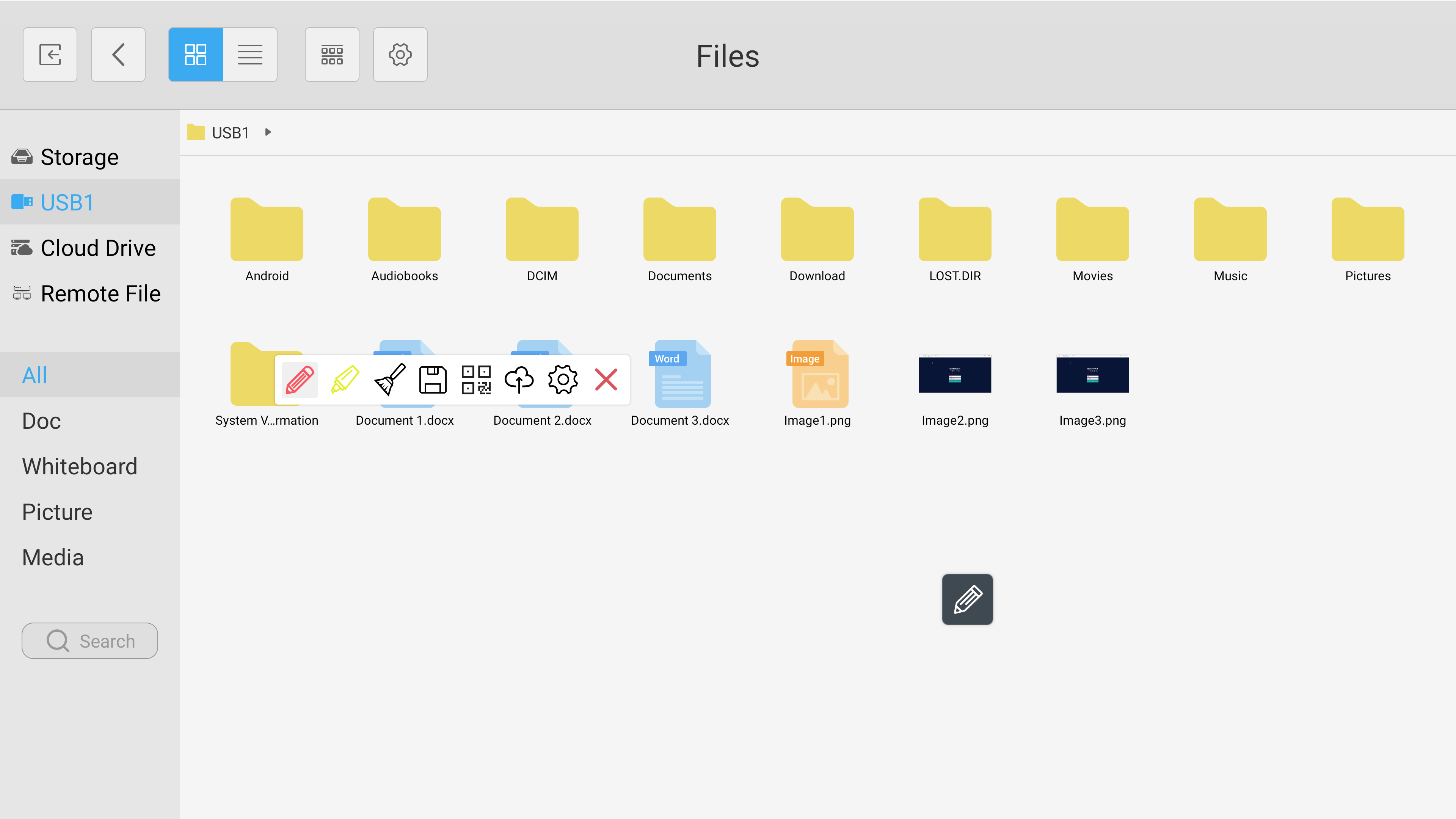
Täältä voit valita värillisen kynäkuvakkeen piirtääksesi nykyiselle sivullesi, muuttaa kynän väriä ja valita keltaisen korostustyökalun. Poista sivulle tehdyt merkinnät valitsemalla sivellinkuvake.
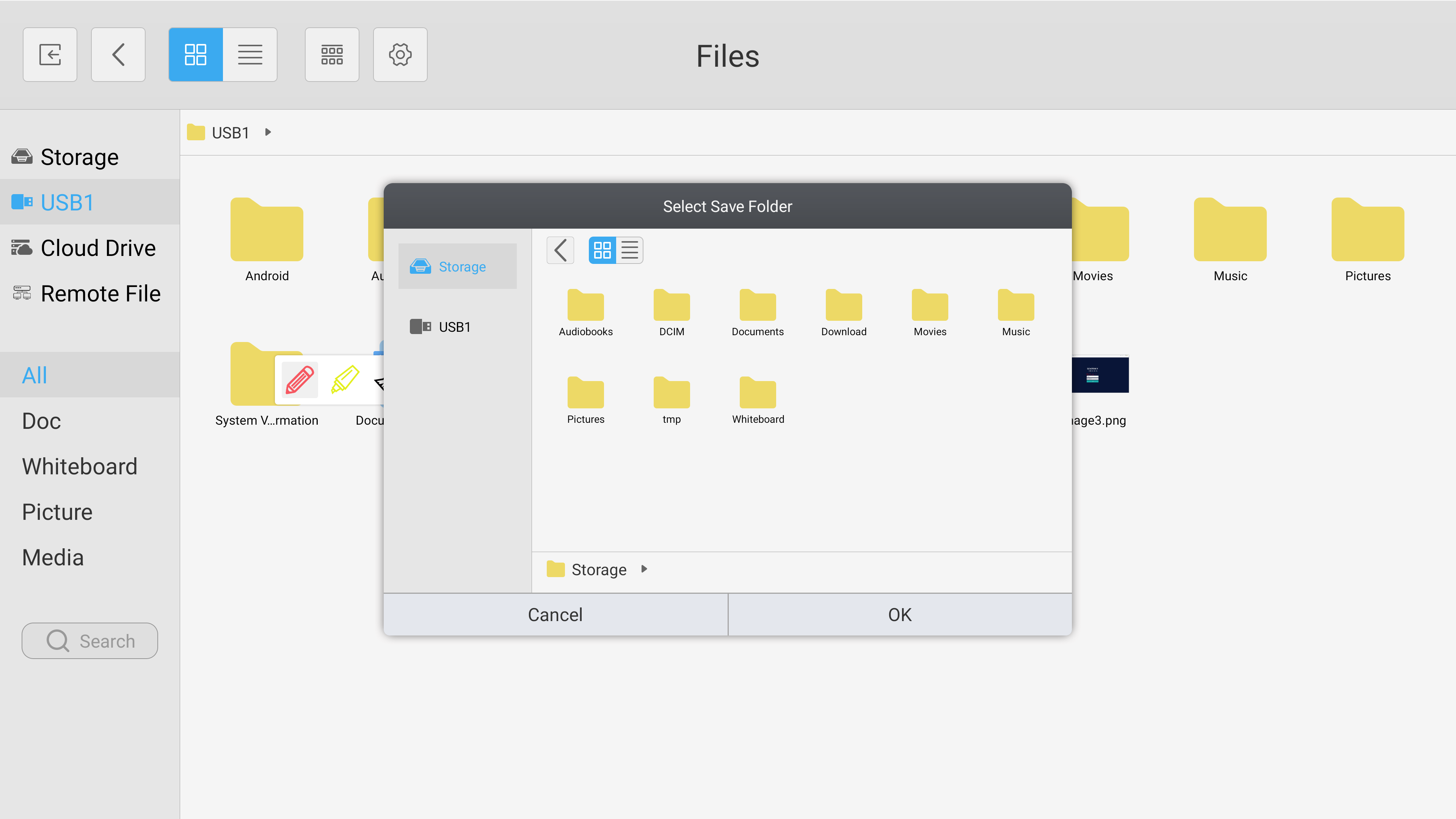
Valitse levykuvake tallentaaksesi kuvakaappauksen valitsemaasi järjestelmään tai ulkoiseen tallennuskansioon.
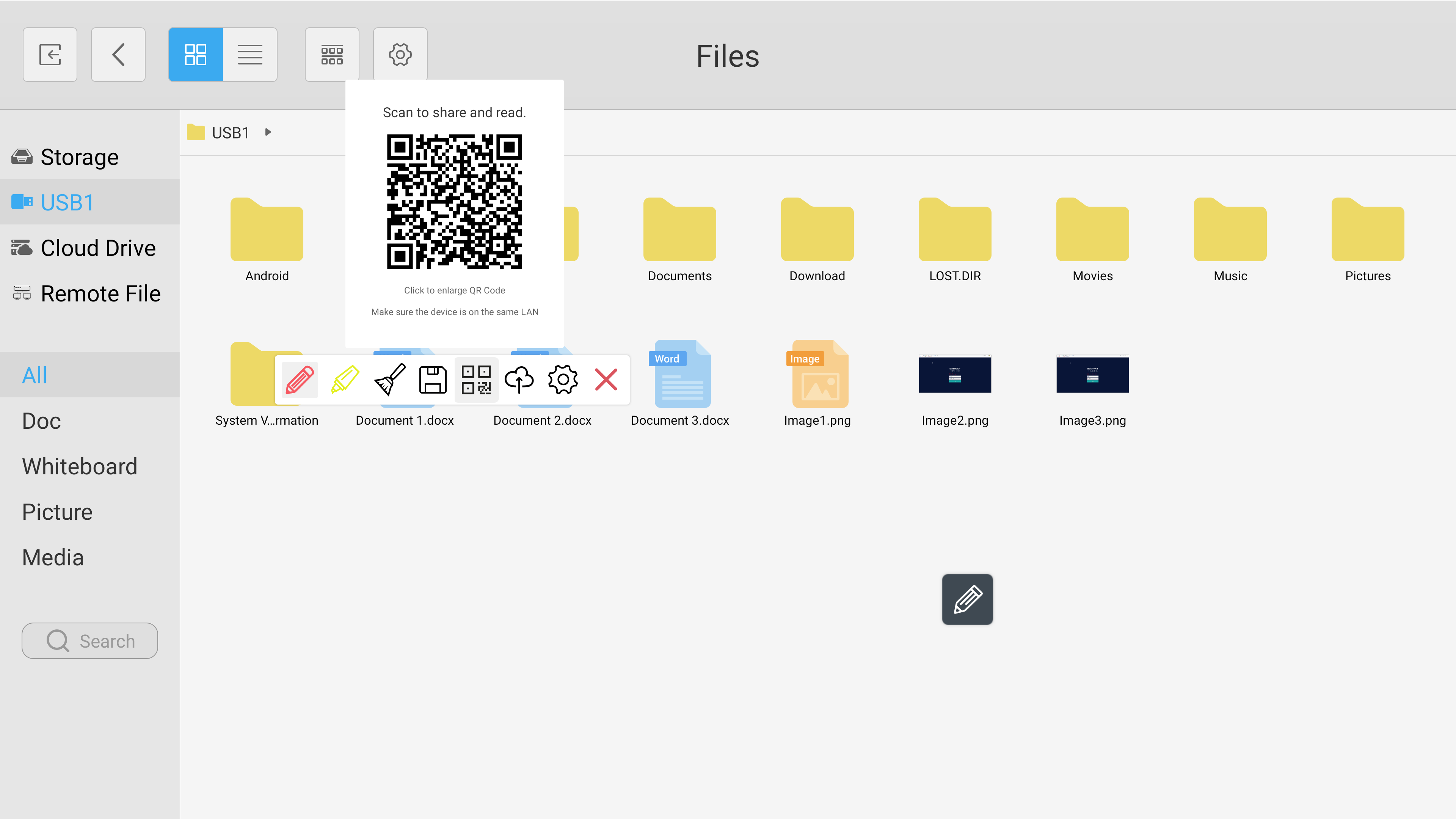
Luo jaettava QR-koodi valitsemalla QR-kuvake. Näin käyttäjät näkevät kuvan nykyisestä sivusta valitsemallaan laitteella.
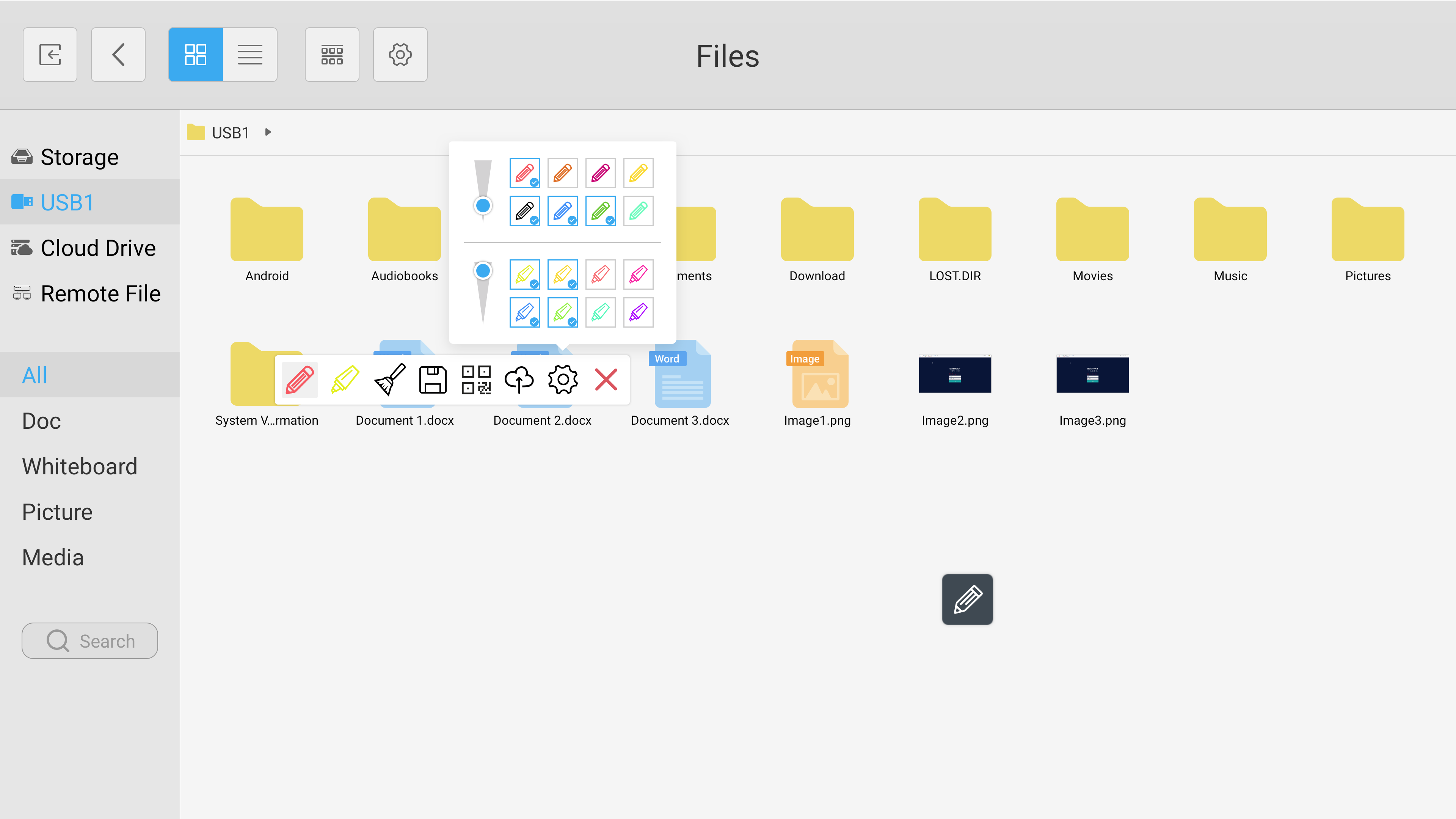
Laajenna merkintävalikkoa valitsemalla hammasrataskuvake. Tämän avulla voit valita mukautettuja värejä ja hienosäätää kynäsi ja korostustyökalujen paksuutta. Kun olet valmis, poistu valikosta valitsemalla punainen X-kuvake.